1、下载安装并运行 nero burning 15 ,然后在主界面上点击以打开此程序:
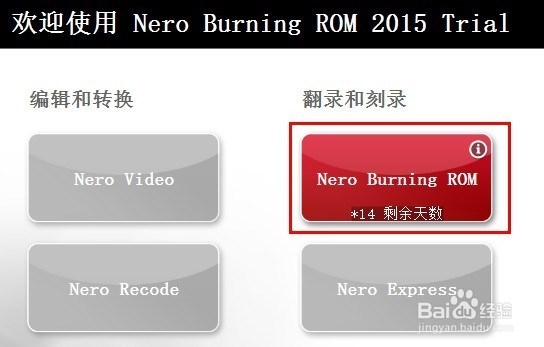
2、在左侧功能选单中选择 CD-ROM(ISO) 后,点击 新建 :
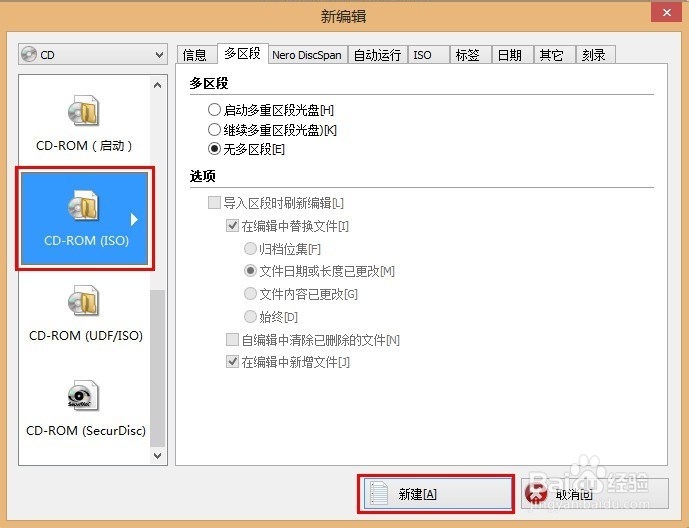
3、在左侧的光盘名称位置右击,选择 重命名,然后输入想要的光盘名称:

4、在中间的导航位置找到要添加的文件夹,然后右击右侧要添加的文件或者文件夹,选择 复制到编辑:
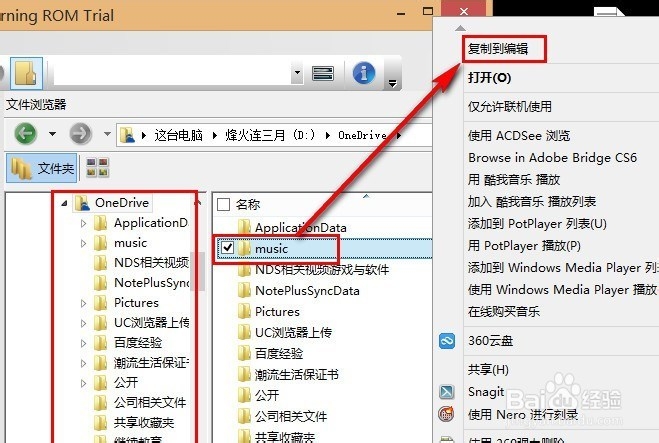
5、文件会添加到光盘中,同时在程序主界面的下方,会有已添加的容量条出现,提示用户已经添加的文件大小:

6、同样的方法添加其他文件或者文件夹。需要注意的是,根据光盘容量添加文件,不要超出光盘容量;但如果只是制作iso,并不准备刻录到光盘上,可以适当的多添加文件:
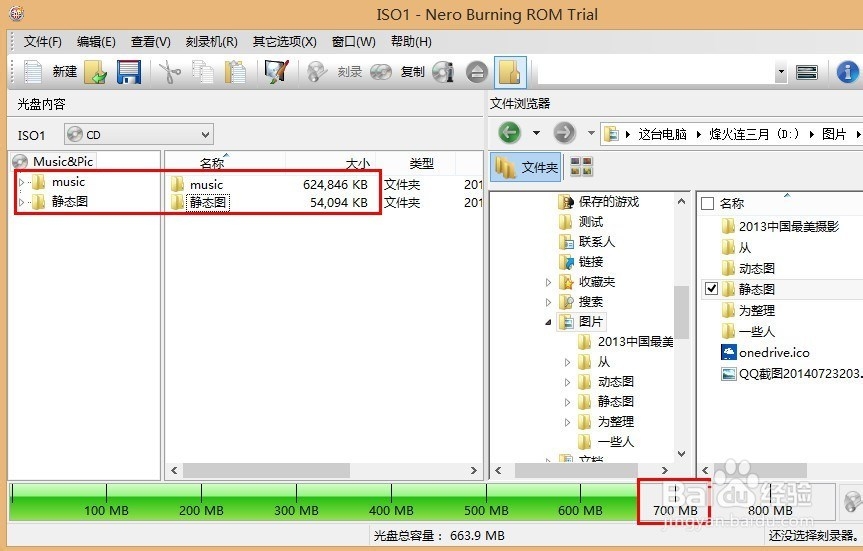
7、点击右上角刻录机位置的下拉菜单,然后选择要制作iso的虚拟刻录机 Image Recoder :
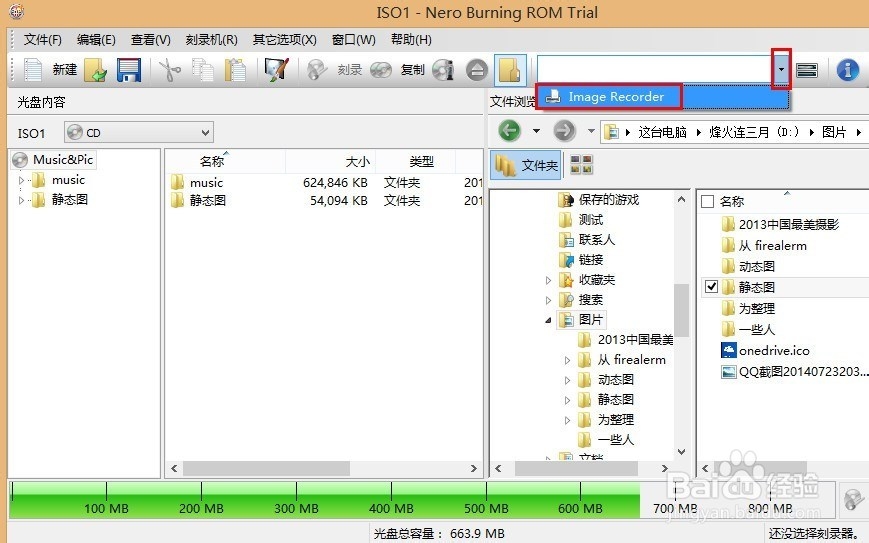
8、确定添加文件无误之后,点击上方的 刻录,或者右下角的 立即刻录 :

9、根据需要选择是否 检查设置 :

10、对于文件名不符合cd文件系统,或者其他情况,程序会给出提示,用户需要修改文件名,或者找到并右击文件,选择 移除 :

11、在没有任何问题之后,点击 立即刻录 ,会弹出保存映像文件的对话框,设置 保存类型为 ISO映像文件 ,并确定文件名之后,点击 保存 :

12、稍等片刻,即可将ISO文件制作完成。根据需要,点击 确定 ,或者再次刻录:
